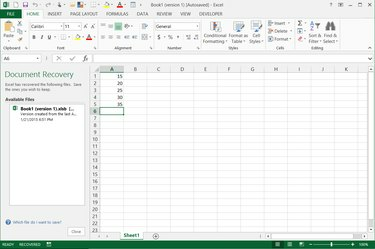
Excel hanterar de flesta återställningar automatiskt.
Bildkredit: Bild med tillstånd av Microsoft
Excel 2013:s AutoRecover-funktion, som är aktiverad som standard, skapar regelbundna säkerhetskopior av arbetsböcker för att skydda sig mot att förlora data om programmet kraschar. Dessutom sparar programmet en kopia av varje fil efter att du stänger den, även om du väljer att inte spara, vilket ger dig en andra chans att hämta ditt arbete. Metoden för återställning varierar beroende på om du återställer från en krasch, återställer en helt förlorad fil eller återställer en förlorad version av en befintlig fil.
Återhämta sig efter en krasch
Steg 1
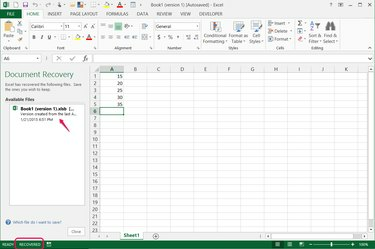
Välj en fil från Dokumentåterställning.
Bildkredit: Bild med tillstånd av Microsoft
Öppna Excel igen efter en krasch, och programmet kommer att söka efter AutoRecover-sparningar. Välj en fil från dokumentåterställningspanelen för att öppna den. Du kan också öppna rullgardinsmenyn bredvid en fil och välja "Spara som" för att spara filen direkt. Om Excel bara hittar en fil att återställa, återställer den automatiskt filen istället för att visa dokumentåterställningen panelen, men du kan visa panelen genom att klicka på "Återställt". Ofta är detta det enda steget som krävs för att återställa en förlorad fil.
Dagens video
Steg 2
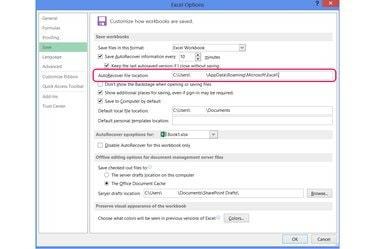
Hitta mappen för autospara.
Bildkredit: Bild med tillstånd av Microsoft
Slå upp och kopiera AutoRecover-filplatsen om Excel inte automatiskt uppmanar till återställning. För att hitta den, öppna menyn "Arkiv", klicka på "Alternativ" och titta på fliken "Spara". Välj platsen och tryck på "Ctrl-C" för att kopiera den.
Steg 3
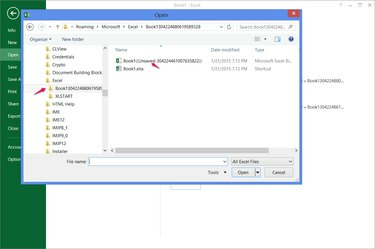
Öppna den återställda filen.
Bildkredit: Bild med tillstånd av Microsoft
Klicka på "Arkiv", "Öppna", "Dator" och sedan "Bläddra". Klistra in AutoRecover-platsen med "Ctrl-V" och tryck på "Enter" för att se innehållet. I mappen ser du undermappar för varje återställd fil. Namnet på varje undermapp börjar med den förlorade filens titel för att hjälpa dig hitta den rätta. Öppna rätt mapp och öppna sedan filen som innehåller ordet "Ej sparad".
Steg 4

Skriv över med den återställda filen.
Bildkredit: Bild med tillstånd av Microsoft
Tryck på "Återställ" på det gula fältet och klicka sedan på "OK" på varningen för att skriva över din föråldrade fil med den återställda kopian.
Återställ en osparad fil
Steg 1
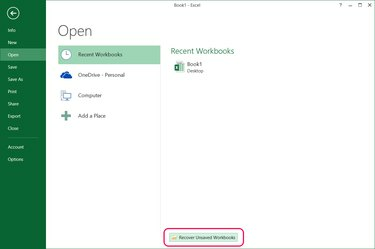
Åtkomstlista över osparade arbetsböcker.
Bildkredit: Bild med tillstånd av Microsoft
Välj "Öppna" i Arkiv-menyn och välj "Senaste arbetsböcker." Tryck på "Återställ osparade arbetsböcker" för att se en lista över de senaste filerna som du inte sparat. Om du har en lång lista med senaste arbetsböcker kan du behöva rulla nedåt för att hitta knappen "Återställ osparade arbetsböcker".
Steg 2

Öppna den förlorade filen.
Bildkredit: Bild med tillstånd av Microsoft
Öppna din förlorade arbetsbok från listan över osparade filer. Observera att mappen UnsavedFiles, som knappen "Återställ osparade arbetsböcker" öppnas, inte är densamma som den automatiska återställningsplatsen som användes under en krasch.
Steg 3
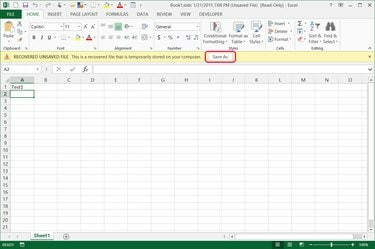
Spara filen.
Bildkredit: Bild med tillstånd av Microsoft
Tryck på "Spara som" på det gula fältet för att skapa en permanent kopia av den återställda arbetsboken.
Återställ en osparad version
Steg 1
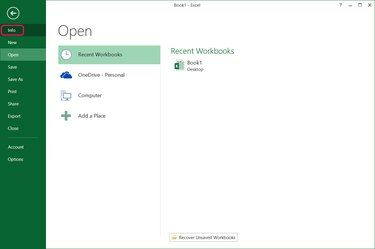
Välj fliken "Info".
Bildkredit: Bild med tillstånd av Microsoft
Öppna filen som du glömde att spara efter att ha ändrat och klicka på fliken "Info" i Arkiv-menyn.
Steg 2
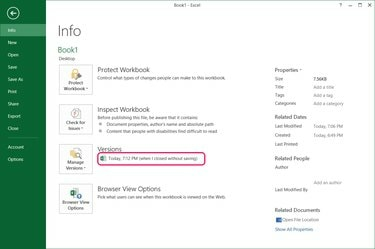
Välj en version att återställa.
Bildkredit: Bild med tillstånd av Microsoft
Klicka på den senaste versionen i avsnittet Versioner för att återställa ditt förlorade arbete. Osparade versioner inkluderar raden "När jag stängde utan att spara."
Steg 3

Spara den förlorade versionen.
Bildkredit: Bild med tillstånd av Microsoft
Tryck på "Återställ" och klicka på "OK" för att skriva över den sparade filen med den nyare, osparade versionen.
Dricks
Om Excel inte automatiskt sparar dina filer kan du ha stängt av AutoÅterställning. Klicka på "Arkiv", "Alternativ" och "Spara" och markera både "Spara information om automatisk återställning var x minut" och "Behåll den senaste automatiskt sparade versionen om jag stänger utan att spara" kryssrutorna. Justera antalet minuter för att ställa in hur ofta Excel ska sparas automatiskt.
Varning
Excel kan inte alltid återställa filer efter en krasch, och filerna som den återställer kan vara flera minuter inaktuella. Spara dina arbetsböcker manuellt regelbundet och skapa säkerhetskopior för att förhindra förlorat arbete.
Excel lagrar bara filerna i mappen UnsavedFiles i fyra dagar. Om du förlorar ditt arbete, återställ det så snart som möjligt.




